3 Konverter WAV ke WMA Termudah yang Dapat Anda Gunakan Secara Online
Saat ini, sangat penting untuk memiliki alat yang akan membantu Anda menghemat ruang jika Anda mengonversi format file. Contohnya adalah mengubah WAV ke WMA. Tentu saja, kita tahu bahwa WAV adalah jenis format yang menggunakan banyak ruang di penyimpanan perangkat Anda. Itulah mengapa ada kebutuhan untuk mengonversinya ke jenis file lain seperti WMA.
Melalui bantuan posting ini, Anda tidak perlu khawatir menemukan alat yang mudah digunakan yang akan membantu Anda mengonversi file bahkan tanpa perlu mengunduh alat karena kami akan menyediakan Konverter WAV ke WMA online. Lihat alat online paling berguna pada daftar di bawah ini.
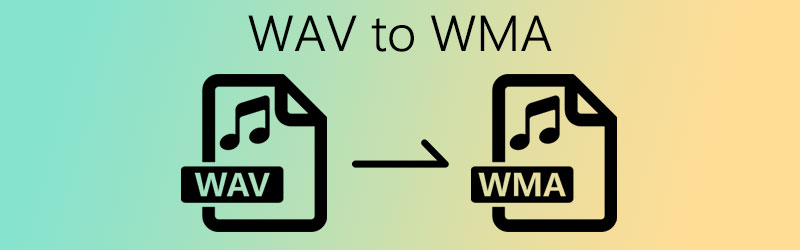
ISI HALAMAN
Bagian 1. Cara Terbaik untuk Mengonversi WAV ke WMA tanpa Kehilangan Kualitas
Jika Anda adalah seseorang yang mencari aplikasi all-in-one yang akan membantu Anda mengonversi file WAV Anda dalam format yang berbeda, yang Anda butuhkan hanyalah Pengonversi Video Vidmore. Ini adalah alat yang ampuh yang mengubah video dan audio juga. Tidak ada keraguan dalam hal konversi karena mengkonversi tanpa kehilangan kualitas. Selain itu, ini tidak hanya berfungsi untuk Windows tetapi juga di Mac. Jika Anda adalah orang yang bukan penggemar perangkat lunak, aplikasi ini cocok untuk Anda karena menggunakan fitur ramah yang membuatnya lebih nyaman bahkan untuk pengguna baru. Apakah Anda bersemangat untuk menggunakan aplikasi luar biasa ini? Lihatlah proses langkah demi langkah sederhana di bawah ini.
Langkah 1: Unduh dan Instal Konverter WAV
Cukup klik tombol unduh untuk Mac dan Windows di bawah ini. Setelah mengunduh alat, instal dan jalankan di perangkat Anda.
Langkah 2: Tambahkan File
Setelah aplikasi berjalan di perangkat Anda, tekan tombol Tambahkan File atau Plus ikon pada antarmuka utama aplikasi dan kemudian pilih file yang ingin Anda konversi.
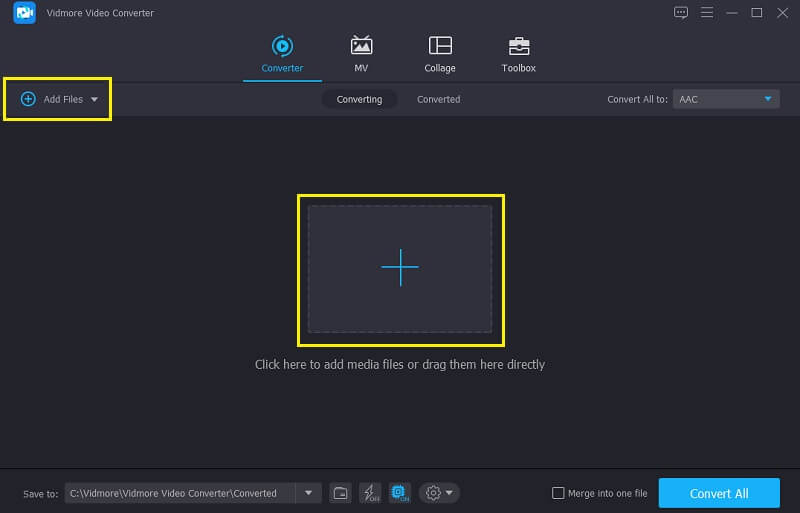
Langkah 3: Pilih Format WMA
Setelah menambahkan file audio yang Anda pilih, buka profil yang terletak di sisi kanan gambar mini video dan buka Audio panel. Pilih WMA dari opsi.
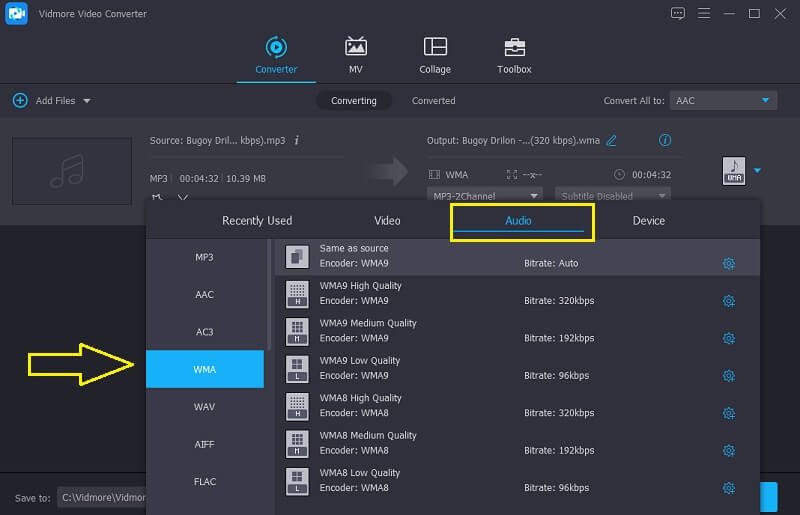
Langkah 4: Simpan File yang Dikonversi
Setelah menerapkan perubahan dan Anda telah memilih format WMA, klik tombol Konversi Semua untuk berhasil mengonversi file audio ke format WMA.
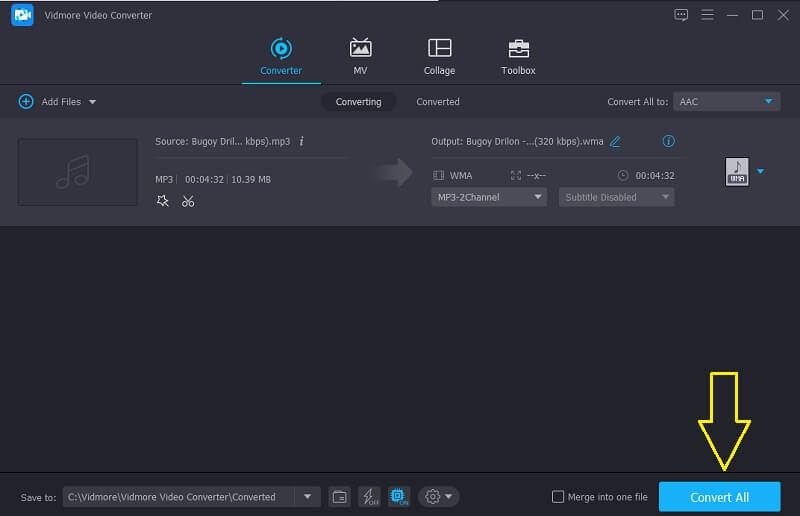
Bagian 2. Bagaimana Mengkonversi WAV ke WMA Online
Mungkin Anda bertanya-tanya apakah mungkin untuk mengonversi file audio tanpa perlu mengunduh aplikasi, ada cara untuk itu yaitu melalui online. Dan di bagian ini, kami akan memberi Anda alat paling tepat yang dapat Anda andalkan untuk mengonversi WAV ke WMA secara gratis. Tidak perlu khawatir tentang teknis dalam menggunakan ini karena kami memastikan bahwa kami mengumpulkan alat dengan antarmuka yang paling ramah pengguna untuk membantu Anda dengan mudah mengonversi trek favorit Anda! Tanpa basa-basi lagi, berikut adalah 3 alat online termudah untuk mengonversi WAV Anda ke WMA.
1. Konverter Video Gratis Vidmore
Pengonversi Video Gratis Vidmore sangat mudah digunakan namun merupakan alat online yang sangat kuat. Mengingat fakta bahwa alat online memiliki keterbatasan, Vidmore tetap menawarkan kualitas penggunaan yang tinggi. Tidak perlu memikirkan ukuran file karena alat online ini mengonversi tanpa batasan. Dan bahkan jika disebutkan pada nama mereknya bahwa itu adalah pengonversi video, Vidmore juga mengonversi berbagai format file audio. Nah, untuk menjawab rasa penasaran Anda tentang cara menggunakan alat online sejenis ini, berikut adalah daftar informasinya di bawah ini.
Langkah 1: Di mesin pencari Anda, cari Pengonversi Video Gratis Vidmore. Tekan Tambahkan File untuk Dikonversi tab dan klik Unduh tombol untuk mendapatkan peluncur alat lalu instal.
Langkah 2: Setelah mengklik Tambahkan File untuk Dikonversi tab, itu akan membuka folder Anda di sistem Anda. Dan kemudian pilih file WAV Anda dan unggah di alat.
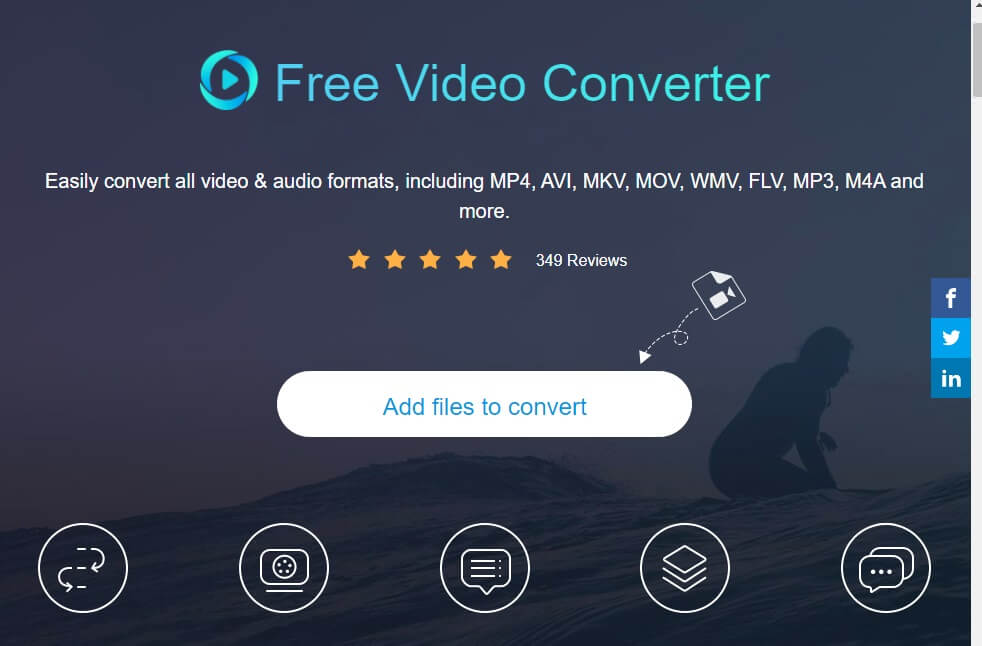
Langkah 3: Setelah memilih file WAV, centang Musik ikon dan pilih format WMA pada pilihan di bawah ini dan klik Mengubah tombol untuk memulai dengan konversi.
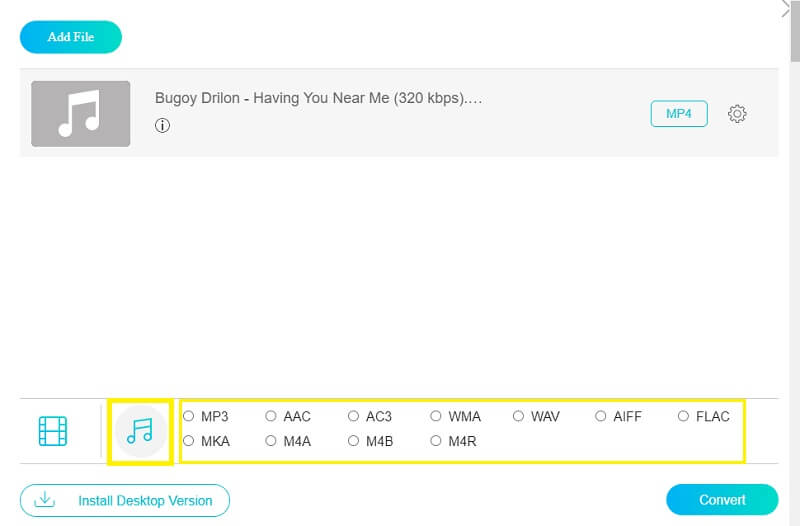
Langkah 4: Setelah Anda mengklik Mengubah tombol, folder lain akan muncul untuk Anda pilih di mana file akan ditempatkan. Cukup klik Pilih folder dan itu akan berhasil dikonversi.
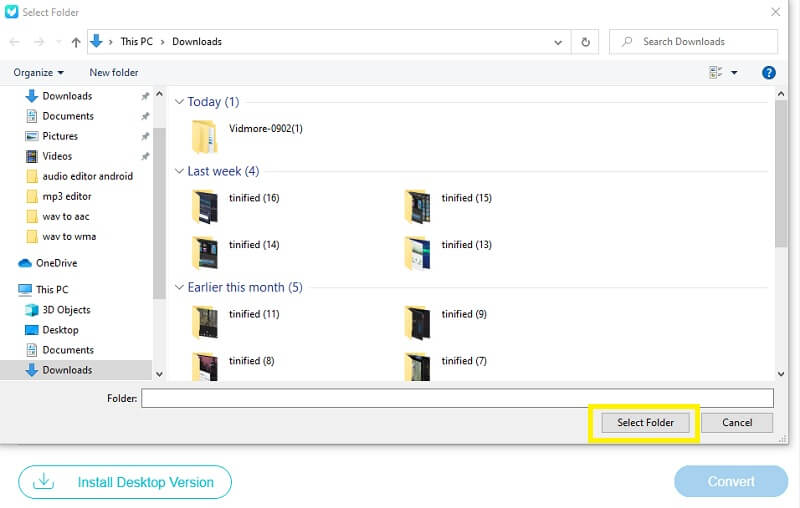
2. Zamzar
Dalam daftar alat online yang paling direkomendasikan untuk mengonversi file ke format lain, yang kedua adalah Zamzar. Aplikasi berbasis web gratis ini dirancang untuk mengonversi format file audio dan video tanpa mengunggah perangkat lunak terpisah apa pun. Melalui Zamzar, Anda dapat mengonversi file hingga 50MB. Untuk lebih memahami cara kerja alat yang mudah ini, berikut adalah langkah-langkah sederhana di bawah ini.
Langkah 1: Di browser Anda, cari Konversi File Zamzar Online. Setelah diarahkan ke halaman resmi, klik Tambahkan File.
Langkah 2: Setelah Anda menambahkan file audio yang telah Anda pilih, itu akan secara otomatis dimuat ke langkah ketiga, tetapi sebelum itu, pilih format audio yang Anda butuhkan pada langkah kedua.
Langkah 3: Setelah proses semua dikonversi, klik tombol Ubah Sekarang tombol dan tunggu proses konversi. Setelah berhasil dikonversi, klik Unduh dan selesai!
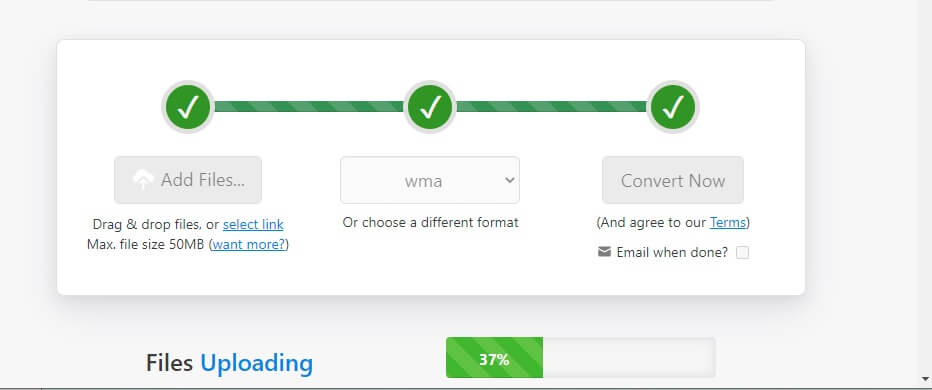
3. Konversi awan
Terakhir dalam daftar aplikasi berbasis web gratis yang mudah digunakan adalah Cloudconvert. Mendukung audio, video, dokumen, ebook dan format presentasi. Anda dapat mengonversi file Anda di sini sesuai dengan yang Anda butuhkan. Contohnya adalah format WAV ke WMA untuk file audio. Untuk memberi Anda gambaran tentang cara menggunakan alat online ini, berikut adalah langkah-langkahnya di bawah ini.
Langkah 1: Buka browser Anda dan cari Cloudconvert. Setelah itu, klik Pilih file dan pilih di mana Anda akan mendapatkan file.
Langkah 2: Setelah berhasil menambahkan file audio Anda, maka secara otomatis akan memberikan format audio yang dapat Anda pilih. Cukup klik salah satu yang Anda butuhkan.
Langkah 3: Setelah Anda memilih format file, klik tombol Mengubah tab dan kemudian tunggu hingga berhasil dikonversi.
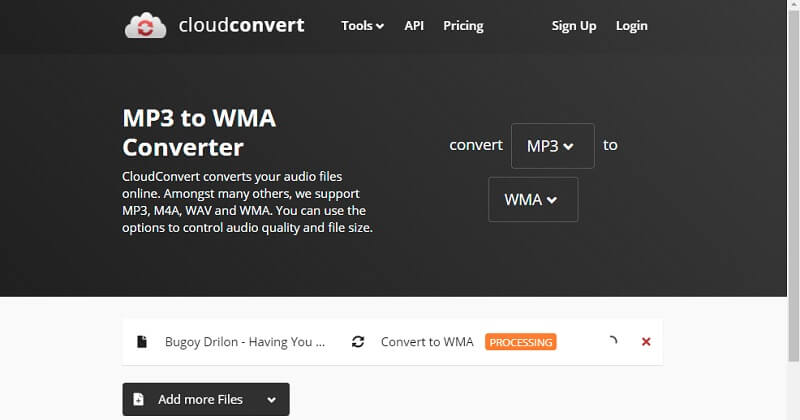
Bagian 3. FAQ tentang Konversi WAV ke WMA
Apa perbedaan antara menggunakan WAV dan WMA?
Jika kita akan menggunakan file WAV, kita harus memiliki banyak penyimpanan di perangkat kita. Jika kita akan menggunakan WMA, ini akan membantu menghemat lebih banyak ruang.
Apakah mungkin untuk mengonversi file di Zamzar dengan ukuran melebihi 50MB?
Hal ini dimungkinkan jika Anda telah mendaftar ke langganan mereka.
Apakah Android mendukung file WAV?
Jenis file seperti WAV tidak didukung oleh Android. Jika Anda ingin file ini muat di perangkat Anda, Anda dapat menggunakan konverter audio yang disebutkan di atas.
Kesimpulan
Sekarang Anda tahu cara mengonversi WAV ke WMA gratis, kini Anda dapat mengonversi file besar tanpa mengunduh aplikasi. Tetapi jika Anda ingin menginstalnya di perangkat Anda, silakan dapatkan alat di pos di atas.
WAV & WMA
-
Konversi WAV
-
Konversi WMA
-
Solusi WMA


